כאשר אתה כותב הערות ב-Google Keep, לעתים קרובות אתה צריך לערוך אותן. בין אם זו הייתה שגיאת הקלדה או שינוי בגישה, הערה אחת של Google Keep יכולה לעבור מספר גרסאות.

אבל האם יש דרך לראות את היסטוריית העריכה איכשהו? התשובה היא כן. אתה יכול לראות מתי ההערה שלך נערך לאחרונה, אבל לא את התוכן הקודם שלה.
יצירת הערת Google Keep
על מנת להבין כיצד פועלת היסטוריית העריכה ב-Google Keep, עדיף לכסות תחילה כמה דברים בסיסיים לרישום הערות. איך בכלל נראית יצירה ועריכה של הערות ב-Google Keep? אנו הולכים להראות לך כיצד לרשום הערה הן בפורטל האינטרנט והן באפליקציית Google Keep עבור iOS ואנדרואיד. להלן השלבים שיש לבצע עבור אפליקציית האינטרנט:
- היכנס לחשבון Google שלך ופתח את Google Keep.

- בחלק העליון של המסך, לחץ על החלל המלבני שבו כתוב "רשום הערה..."

- לאחר שתעשה זאת, שטח המלבן יתרחב, ותוכל להתחיל להקליד את ההערה שלך.

- בסיום, לחץ על "סגור" בפינה השמאלית התחתונה.

ההערה תופיע אוטומטית בתצוגת הרשת או ברשימה, בהתאם למה שבחרת בהגדרות שלך.
אם אתה משתמש במכשיר הנייד שלך כדי ליצור הערות Google Keep, זה ייראה כך:
- הפעל את אפליקציית Google Keep.

- בחר "צור" או בסמל "פלוס" וכתוב את ההערה שלך.

- בסיום, בחר "חזרה".

ההערה החדשה שלך תתווסף לרשימה מיד, ותוכל לגלול בהן ולערוך אותן בכל עת.
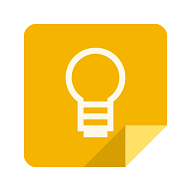
עריכת הערת Google Keep
כפי שאתה יכול לראות, יצירת הערה של Google Keep היא פשוטה למדי. והחדשות הטובות הן שמרגע שנוצרה, פתק Google Keep אינו חקוק באבן. כאשר אתה צריך לערוך אותו, כל מה שאתה צריך לעשות הוא ללחוץ או להקיש עליו שוב ולשנות אותו למה שאתה רוצה.
גם באפליקציית האינטרנט וגם באפליקציה לנייד, תוכל להוסיף תוויות, צבע או להוסיף תיבות סימון כאשר אתה צריך להפוך את ההערה שלך לרשימה.
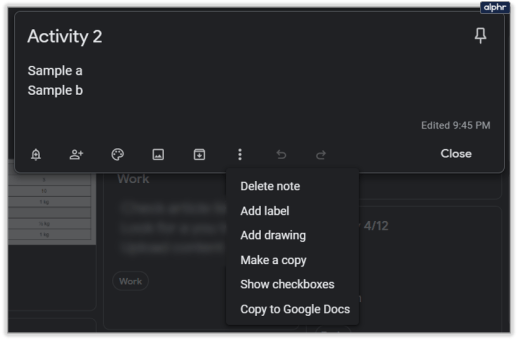
סרגל הכלים של העריכה יופיע מתחת להערה הראשונית שלך ברגע שתלחץ עליו. תוכל גם להוסיף תזכורת להערה שלך בעת הצורך. ואפילו תייג מישהו כ"משתף פעולה" אם הוא צריך לראות את זה.
הצגת היסטוריית העריכה ב-Google Keep
כיסינו יצירה ועריכה של הערות, עכשיו בואו נראה מה Google Keep מאפשר לך לעקוב אחר מבחינת שינויים. האמת, זה לא הרבה, אבל עדיין יהיה לך מידע רב ערך לקחת.
כאשר אתה לוחץ על הערה כלשהי ב-Google Keep, ייתכן שתרצה לשים לב לפינה השמאלית התחתונה של ההערה. זה מציג את המידע מתי ההערה נערך לאחרונה.
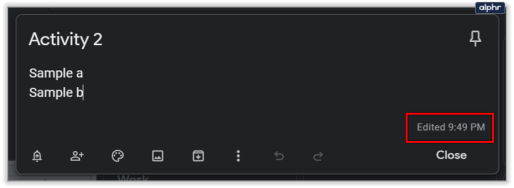
אם תרחף מעל "עָרוּך” תג, תקבל את המידע מתי נוצרה הגרסה המקורית של ההערה יחד עם חותמת השעה או התאריך.

למרבה הצער, לא תראה אף זמני עריכה קודמים. לכן, ללא קשר למספר העריכות של הערה בודדת ב-Google Keep, אתה תראה רק את האחרונה.
איך מעבירים לארכיון או מוחקים את הערות Google Keep?
כאשר ערכת הערה ב-Google Keep פעם אחת יותר מדי, נראה שעדיף להתחיל מחדש? בטח, כולנו היינו שם, ולמרבה המזל Google Keep מקל על מחיקת הערה ולהתחיל מחדש. כך תעשה זאת באפליקציית האינטרנט של Google Keep:
- לחץ על ההערה המדוברת.

- בחר את שלוש הנקודות האנכיות מסרגל הכלים.

- מהתפריט הנפתח, בחר "מחק הערה".

במכשיר הנייד שלך, בצע את השלבים הבאים:
- הפעל את האפליקציה והקש על ההערה שברצונך למחוק.

- לחץ על שלוש הנקודות האנכיות ולאחר מכן בחר "מחק".

- אם ברצונך למחוק יותר מהערה אחת בו זמנית, לחץ והחזק כל אחת מהן.

חשוב לזכור ש-Google Keep מאפשר לך לשנות את דעתך לגבי ההערות שאתה מוחק. אבל לא ללא הגבלת זמן, רק לשבוע. לאחר שההערות שלך מועברות לתיקיית "אשפה", אתה יכול לחזור אחורה, ללחוץ על כל אחת מהן ולבחור "שחזר".

אחסון הערות בארכיון דומה, אבל במקום למחוק את ההערות שלך, הוא פשוט מאחסן אותן לצמיתות. ל-Google Keep יש תיקיית "ארכיון" כברירת מחדל, ושם אתה יכול לשלוח את כל ההערות, התזכורות והרשימות שאינך צריך לראות יותר, אבל רוצה לשמור היסטוריה שלהן באפליקציה.

הכר את היסטוריית העריכה שלך ב-Google Keep
אם אתה רוצה שגוגל תהפוך את התכונה הזו לבולטת יותר ותציג את ההיסטוריה המלאה של כל התיקונים, הדבר היחיד שאתה באמת יכול לעשות הוא לשלוח משוב מאפליקציית Google Keep.
לעת עתה, אנו יכולים לראות רק מתי בוצעה העריכה האחרונה ומתי נוצרה ההערה. עבור חלק מהמשתמשים, זה די והותר, במיוחד בהתחשב בעובדה של-Google Keep יש כמה מגבלות מבחינת עיצוב והתאמה אישית.
האם תרצה לערוך את היסטוריית העריכה המלאה ב-Google Keep? ספר לנו בקטע ההערות למטה.






















